.
xINSTALE CLICANDO NO ARQUIVO PARA DOWNLOAD
Às vezes, aconselhamos os jogadores a tentar executar jogos como administrador para resolver problemas de jogos. Fazer isso dará aos jogos acesso de administrador irrestrito a todas as pastas e arquivos em um PC com Windows.
Você pode executar um jogo do Windows 11/10 como administrador 11/10 de algumas maneiras diferentes. É assim que você pode executar seus jogos com privilégios elevados em um PC com Windows 11/10.
Por que às vezes preciso executar jogos como administrador no Windows 11/10?
Se o seu jogo do Windows não iniciar, pode ser que ele não tenha acesso ao sistema profundo o suficiente. Ou talvez o software cliente do jogo não tenha permissões. Isso significa que ele não pode acessar determinadas pastas ou arquivos e fazer modificações porque não tem permissão para isso.
A execução de um jogo ou software cliente como o Steam com direitos de administrador fornece permissões especiais. Isso permite acessar pastas restritas (fechadas) e modificar arquivos do sistema. O UAC (controle de conta de usuário) não aplicará restrições de permissão ao software executado com privilégios administrativos elevados.
Como posso executar jogos como administrador no Windows 11/10?
1. Selecione a opção de menu de contexto Executar como administrador de um jogo
Você pode executar qualquer jogo com privilégios elevados selecionando um Executar como administrador opção do menu de contexto. Para fazer isso, abra a pasta de instalação do jogo no File Explorer. Em seguida, clique com o botão direito do mouse no arquivo EXE (aplicativo) do jogo e selecione Executar como administrador para lançá-lo.
Se o seu jogo tiver um atalho na área de trabalho, você também pode selecionar Executar como administrador clicando com o botão direito do mouse nesse ícone. No entanto, você não pode selecionar um Executar como administrador opção de menu de contexto para atalhos de jogos na Internet (URL) na área de trabalho.
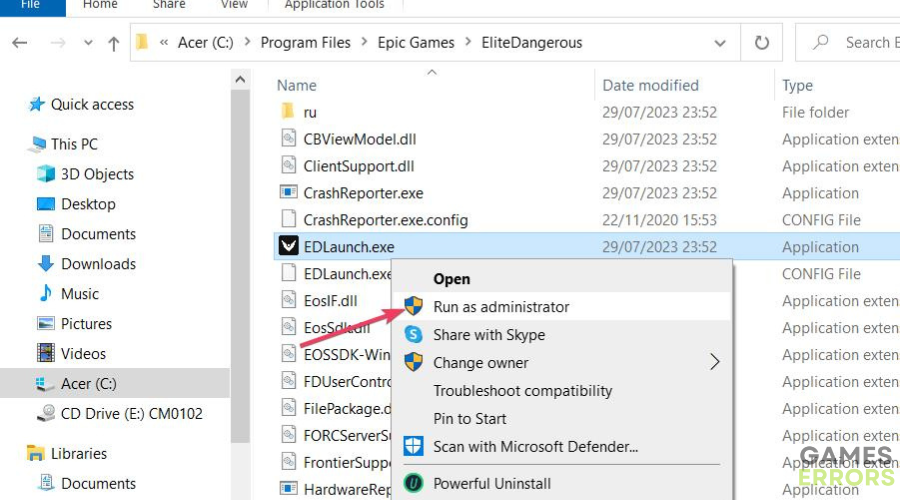
2. Execute um jogo com privilégios de administrador com o Gerenciador de Tarefas
- Clique na barra de tarefas com o botão direito do mouse e selecione Gerenciador de Tarefas.
- Em seguida, clique no Gerenciador de Tarefas Arquivo cardápio.
- Selecione Executar nova tarefa para abrir a janela mostrada logo abaixo.
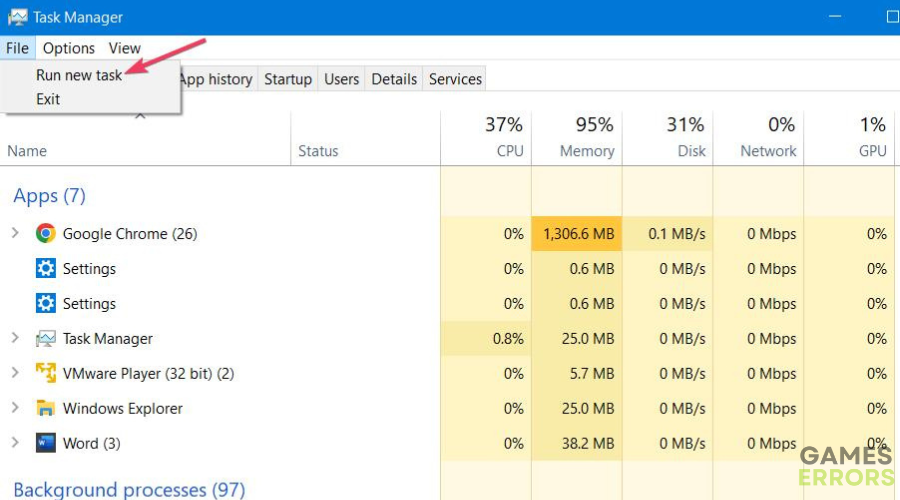
- Clique Navegar para selecionar o arquivo EXE de um jogo.
- Selecione os Abrir opção.
- Clique no Crie esta tarefa com privilégios administrativos configuração para marcar essa caixa de seleção.
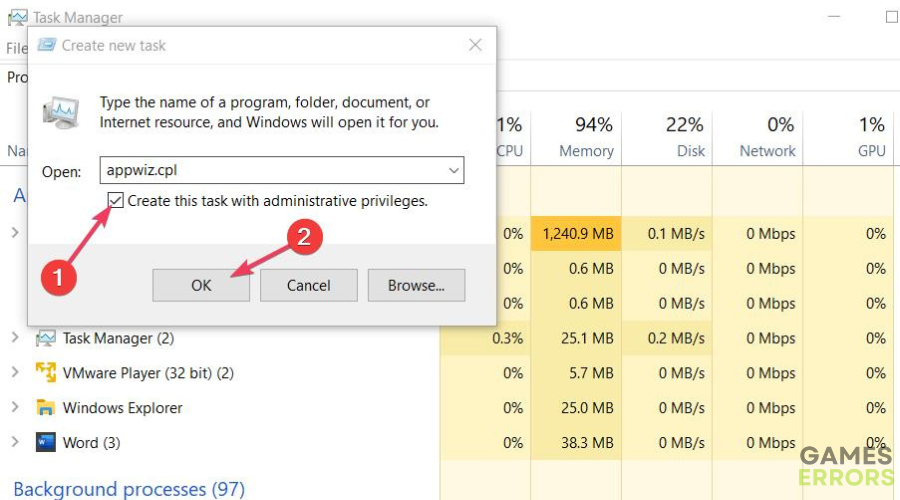
- Imprensa OK para executar o jogo selecionado como administrador.
3. Defina permanentemente um jogo para ser executado como administrador
Você não precisa sempre selecionar para executar um jogo com privilégios de administrador conforme abordado nos métodos um e dois. Em vez disso, você pode definir um jogo ou seu software cliente para sempre rodar com permissões de administrador como esta.
Tempo necessário: 1 minuto.
-
Abra o diretório de instalação de um jogo (ou software cliente) no File Explorer.
-
Clique com o botão direito do mouse no arquivo de aplicativo EXE de um jogo ou software cliente que o inicia para selecionar Propriedades.
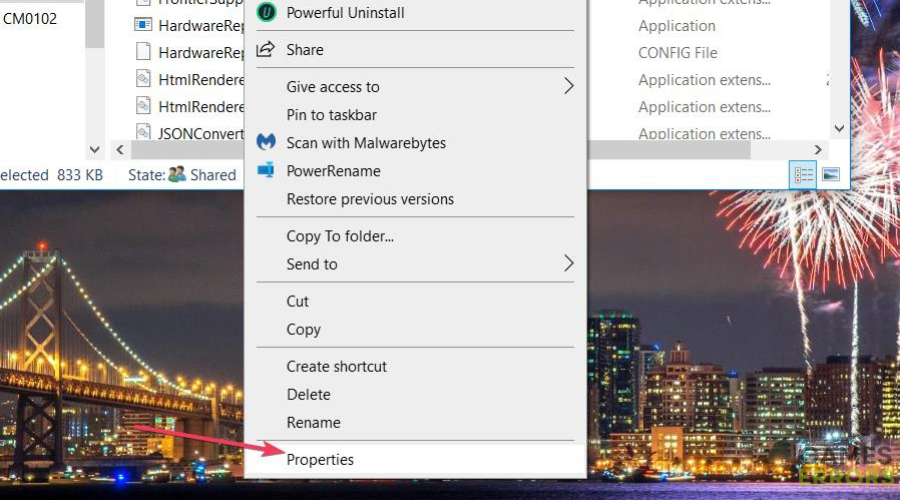
-
Selecione Compatibilidade dentro da barra de guias da janela.
-
Clique no Execute este programa como administrador caixa para selecionar essa configuração.
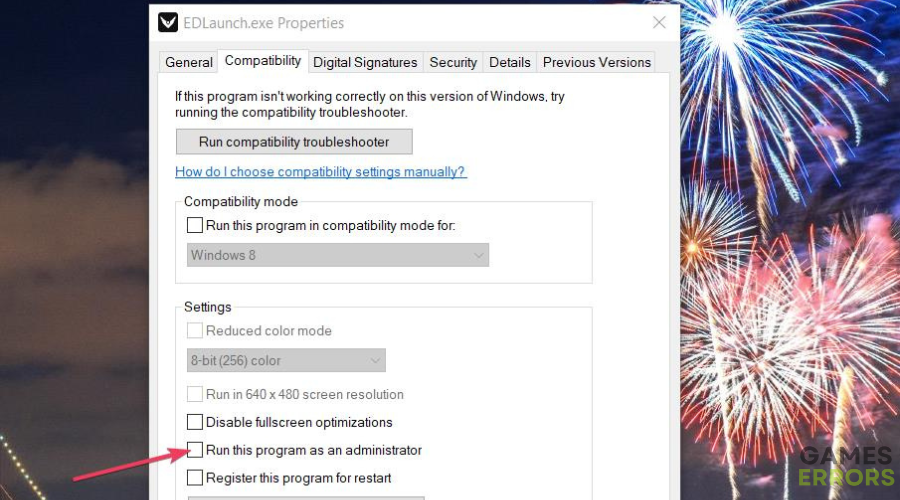
-
Pressione a janela de propriedades Aplicar botão para definir a nova configuração de compatibilidade.
-
Clique OK para sair da janela de propriedades do jogo.
Você também pode definir permanentemente os jogos para serem executados como administradores com seus atalhos na área de trabalho da mesma forma. Para fazer isso, clique com o botão direito do mouse no atalho da área de trabalho de um jogo para selecionar Propriedades. Então você pode selecionar Execute este programa como administrador no atalho da área de trabalho Compatibilidade guia da mesma forma.
O que acontece se eu tentar executar um jogo como administrador em uma conta de usuário padrão?
Se estiver usando uma conta de usuário padrão, você será solicitado a inserir um PIN ou senha para uma conta de administrador após selecionar Executar como administrador. Assim, seu PC precisará pelo menos de uma conta de administrador configurada para a qual você saiba a senha para executar programas com direitos administrativos.
Se você não tiver uma senha ou PIN de administrador para inserir, configure uma nova conta de administrador ou altere o tipo de conta de usuário atual. É assim que você pode alterar uma conta de usuário padrão para uma de administrador.
- Imprensa janelas logotipo + Rentrada netplwize clique OK para visualizar uma janela de contas de usuário.
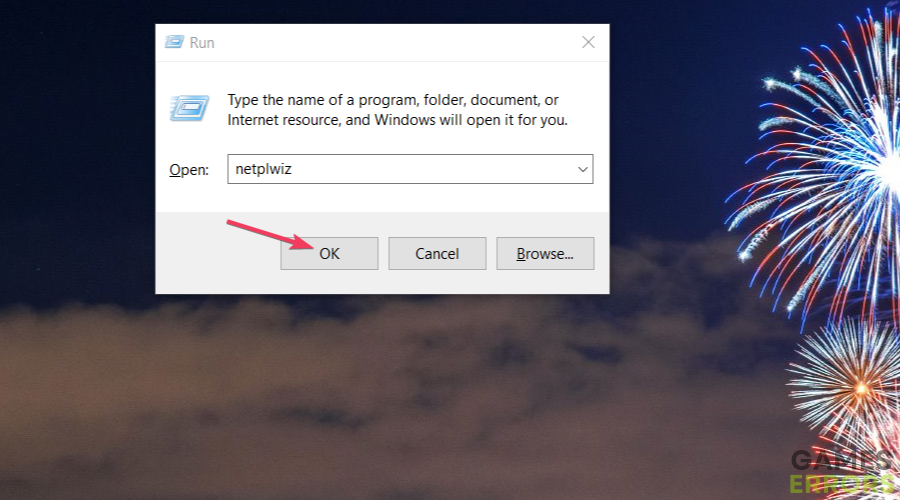
- Selecione sua conta de usuário e clique em Propriedades.
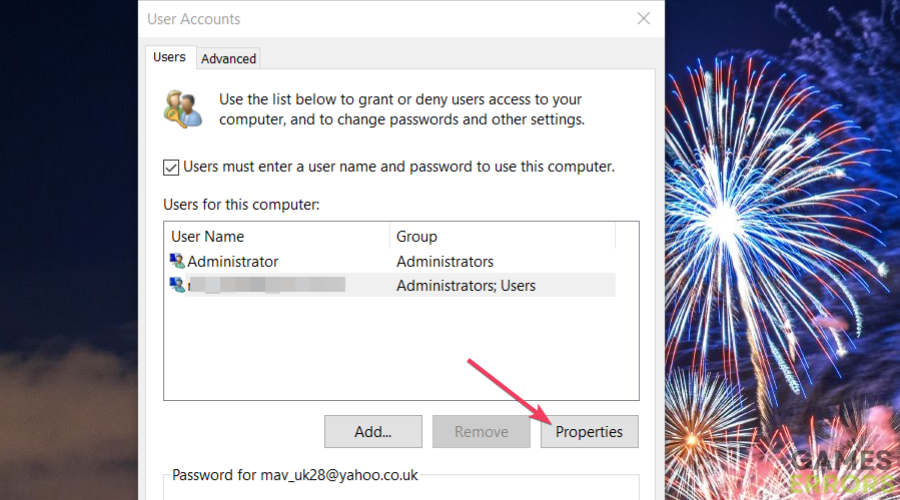
- Clique Associação de grupo para visualizar essa guia.
- Selecione os Administrador botao de radio.
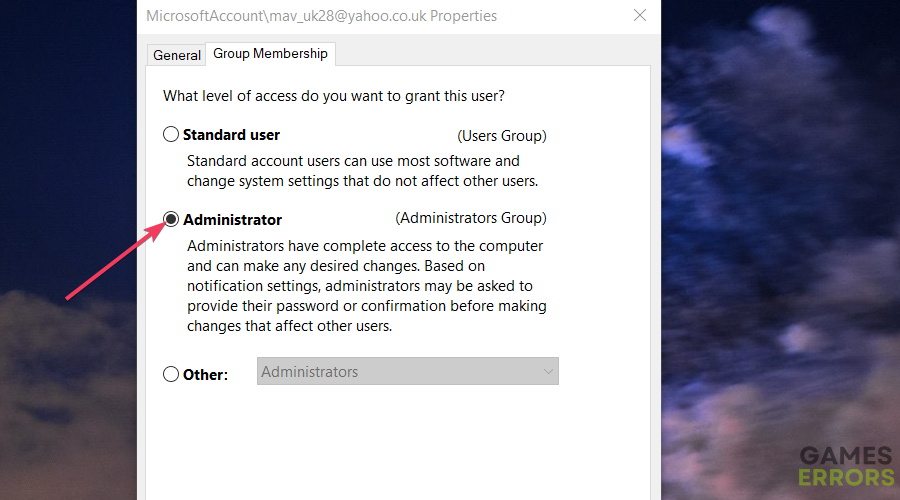
- Clique Aplicar para alterar o tipo de conta do usuário.
- Selecione OK nas janelas da conta.
Por que não consigo executar jogos baixados da MS Store com direitos de administrador?
Os jogos baixados e instalados via Microsoft Store são aplicativos da Plataforma Universal do Windows. Você não pode optar por executar nenhum aplicativo UWP com direitos de administrador. No entanto, todos os jogos Steam são aplicativos de desktop que você pode executar com direitos administrativos.
Geralmente não é necessário executar jogos do Windows com permissão administrativa. No entanto, pode ser necessário fazer isso quando um jogo não inicia no Windows. Isso é especialmente provável se você vir alguma mensagem de erro de acesso negado depois de selecionar para executar um jogo.
Se você encontrar algum problema ou erro ao jogar seus jogos favoritos e precisar de suporte, sinta-se à vontade para entrar em contato conosco aqui. Nossa equipe está sempre pronta para ajudá-lo e garantir que sua experiência de jogo seja perfeita e agradável.
.








